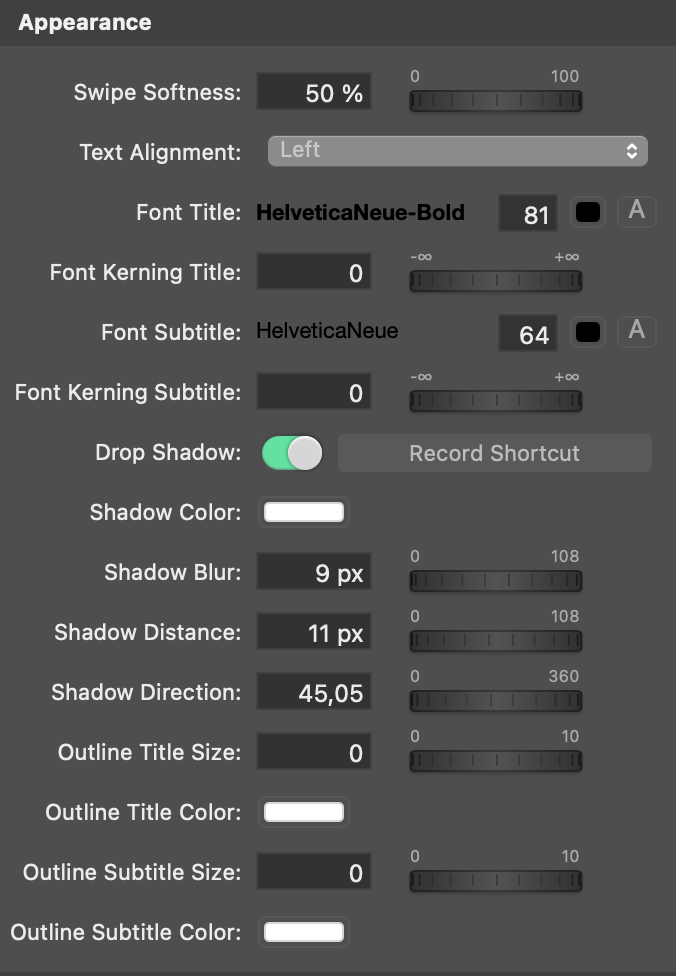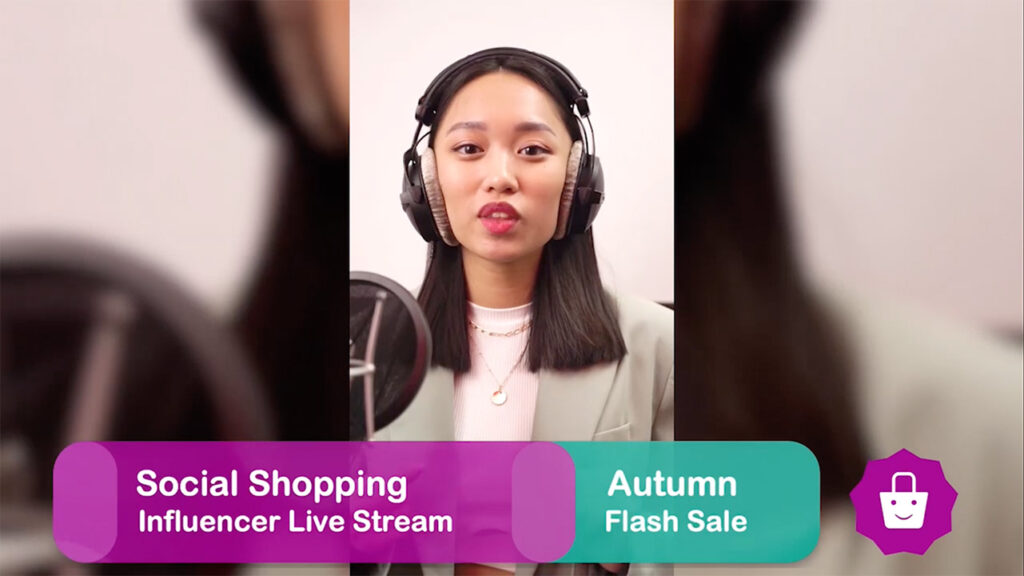Skapa avancerad Lower Thirds med bakgrundsanimation
Vårt Lower Thirds Pro-skikt är ett kraftfullt verktyg som kan hjälpa dig att skapa professionella Lower Thirds för dina live-videoproduktioner. Med möjligheten att använda anpassade animationer som bakgrund kan du skapa en verkligt unik och engagerande tittarupplevelse för din publik. Om du vill använda dina egna animationer skapar du dem helt enkelt i en tredjepartsapp som Motion eller Adobe After Effects och renderar dem som filmfiler. Vårt Lower Thirds Pro-skikt kan sedan använda dessa filer som bakgrund för dina lägre tredjedelar.
Börja med Lower Thirds-mallarna
Men oroa dig inte om du inte har kompetens eller resurser för att skapa egna animationer - vi erbjuder också ett brett utbud av fördesignade Lower Thirds-mallar som du enkelt kan anpassa för att passa ditt varumärke och din stil. Så oavsett om du är värd för en talkshow, ett webbseminarium eller någon annan typ av livevideoinnehåll kan vårt mimoLive Lower Thirds Pro-skikt hjälpa dig att skapa professionellt utformade nedre tredjedelar som imponerar på dina tittare.
Utforma animationsfilmen som bakgrund för Lower Third Pro-lagret
Många kunder vill använda sina egna animationer som bakgrund i den nedre tredjedelen. Vanligtvis skapar de animationerna i tredjepartsprogram som Motion eller Adobe After Effects. mimoLive kan använda dessa animationer om de återges som filmfiler. Det här är kraven:
- Bakgrundsfilen måste renderas i AppleProRes 4444 för att hålla transparensområdena genomskinliga.
- De horisontella dimensionerna ska motsvara pixelbredden i mimoLive-dokumentet. (t.ex. 1920 pixlar i bredd för en 1080p-upplösning).
- Om möjligt kan du beskära videon i toppen och botten så mycket som möjligt för att undvika att mimoLive måste rendera stora områden med transparenta pixlar. Detta minskar också bearbetningstiden för AppleProRes 4444 codec vilket ger mimoLive mer utrymme för andra saker.
- Texten i den nedre tredjedelen av grafiken genereras av mimoLive. Det finns alltså ingen anledning att lägga till dem i bakgrundsfilmen.
- Filmen ska bestå av tre delar:
- Intro: Den första delen kommer att vara att bygga upp Lower Third med en helt genomskinlig skärm som utgångspunkt. Tänk på att mimoLive kan producera texten inom den tiden.
- Loop (valfritt, se "Timing Mode" nedan): I mitten kan du ha en looping-del (t.ex. en höjdpunkt som blinkar upp). För bästa upplevelse bör du göra det så att det blir en sömlös loop. Det är dock viktigt att veta att mimoLive inte kan slinga filmen på en viss bildruta utan endast i tid med en tolerans kring bildfrekvensen för mimoLive-dokumentet.
- Outro: Efter slingan ska den nedre tredjedelen försvinna tills hela skärmen är genomskinlig igen.
Du kan ladda ner den här filmfilen för att få en uppfattning om hur en sådan bakgrundsfilm bör se ut. Den är dessutom royaltyfri så du kan använda den i din egen produktion: Lower Third Pro prov på bakgrundsfilm
Inställning av Lower Third Pro Layer Behaviour (beteende)
Lägg till Lower Third Pro-skiktet i din Skikt Stack.
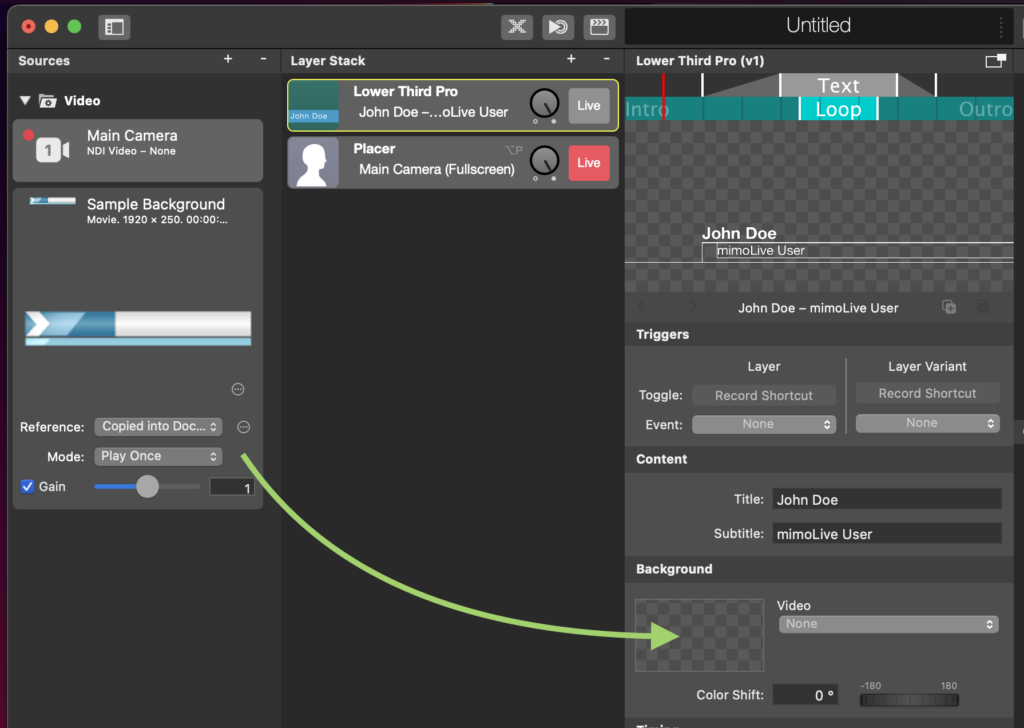
Importera din bakgrundsfilm (som du har skapat genom att följa kraven ovan) till Källförvaring till höger i ditt mimoLive-dokument. Välj den här videon i avsnittet Bakgrund i Lower Third Pro-skiktet.
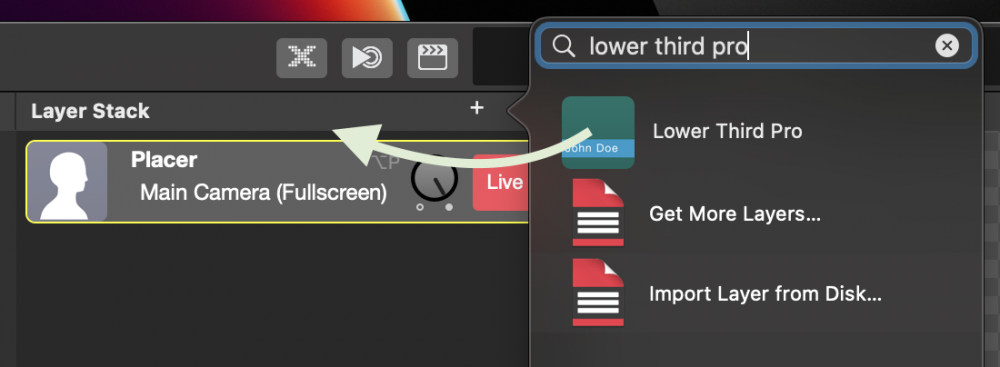
Med parametern "Color Shift" kan du ändra färgerna på din bakgrundsfilm i farten. Detta är användbart om du vill anpassa en renderad filmfil till ett annat CI.
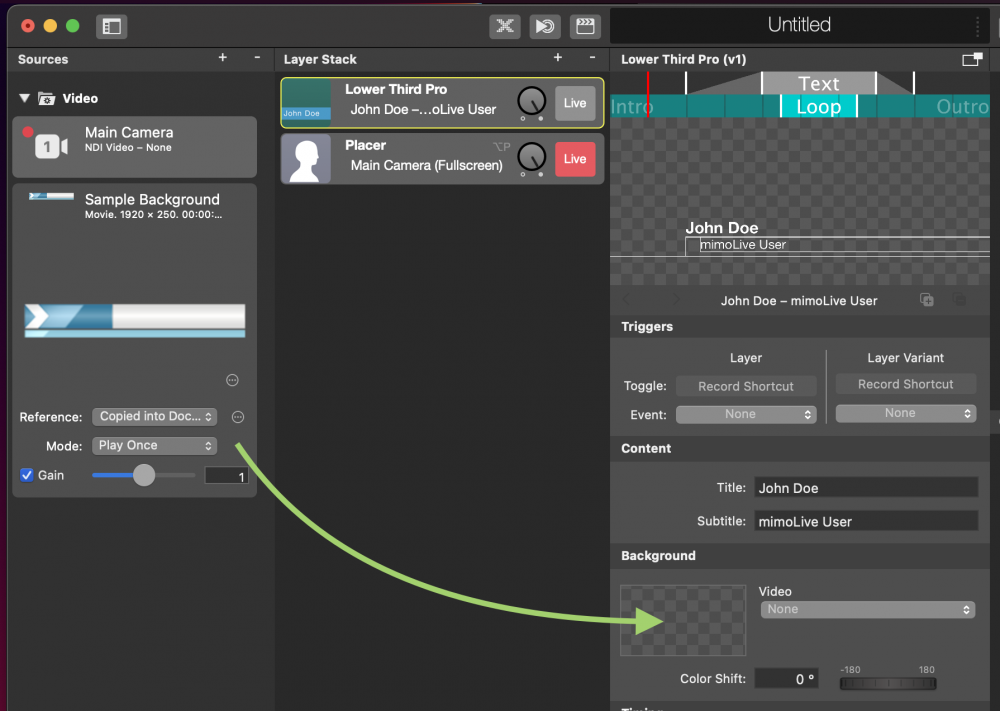
Lower Third Pro-skiktet måste känna till tidpunkten för din animationsfilm. Du kan ställa in dessa parametrar i avsnittet Timing:
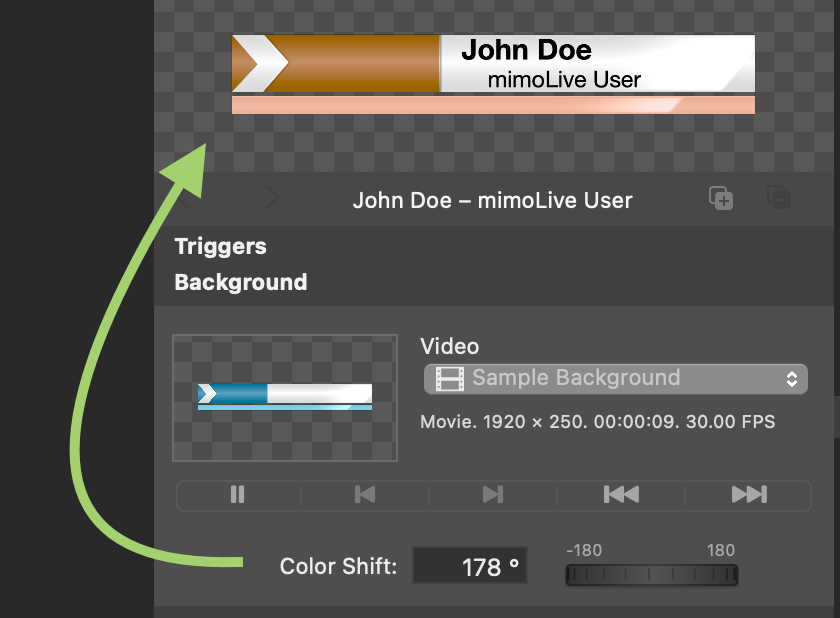
Parametern Mode beskriver hur du vill behandla bakgrundsfilmen:
- "None Stop" låter den nedre tredjedelen av spelet gå i en enda tagning.
- Med "Paus" kan den lägre bakgrundsfilmen pausas vid en viss tidpunkt.
- "Loop" betyder att du har lagt till ett loopavsnitt i din bakgrundsfilm och att du vill använda det i en loop.
Du kommer att märka att beroende på vilket Timing Mode du har valt kommer det att visas olika parametrar under Mode-parametern.
När det gäller "None Stop" behövs inga särskilda tidsparametrar: Bakgrundsfilmen spelas upp som den är och lagret stängs av automatiskt när filmen är klar.
Om läget är inställt på "Pause" eller "Loop" kan du med parametern "Layer off" ange om du vill stänga av lagret "manuellt" eller "automatiskt". Om du väljer "manuellt" väntar lagret bara på att du ska stänga av det. Därefter kommer den att utföra outro enligt nedan. Om du väljer "automatiskt" kommer lagret att visa den nedre tredjedelen av texten åtminstone under den tid som du anger med "Text Min Duration". När den tiden har gått kommer outro att utföras.
För läget "Paus" finns en särskild parameter "Paus vid". Denna anger när bakgrundsfilmen ska pausas för att visa texten.
När läget "Loop" är valt visas ytterligare parametrar som "Wait for Loop End", "Loop Start" och "Loop End".
- "Vänta på slutet av slingan": Om det här alternativet är markerat spelar mimoLive upp loop-delen av bakgrundsfilmen till slutet innan outro-fasen startas. Detta ger en sömlös upplevelse för publiken. Den nedre tredjedelen kan dock se "okontaktbar" ut för mimoLive-användaren eftersom det inte ser ut som om skiktet kommer att stängas av. Om detta alternativ är avstängt kommer mimoLive att starta outro-fasen omedelbart efter att du stängt av lagret. Detta ger en snabbare svarstid men kommer också att avbryta bakgrundsfilmens loopingdel.
- "Loop Start": Detta är den absoluta tidpunkten i filmen när loopingdelen börjar.
- "Loop End": Den här tiden anger slutpunkten i absolut tid för den loopande delen av bakgrundsfilmen.
Tidsplanering för texten i Lower Third
I avsnittet Timing i Lower Third Pro-skiktet finns flera timingparametrar för texten. Först och främst anger du hur texten ska visas i intro- och outrofasen:
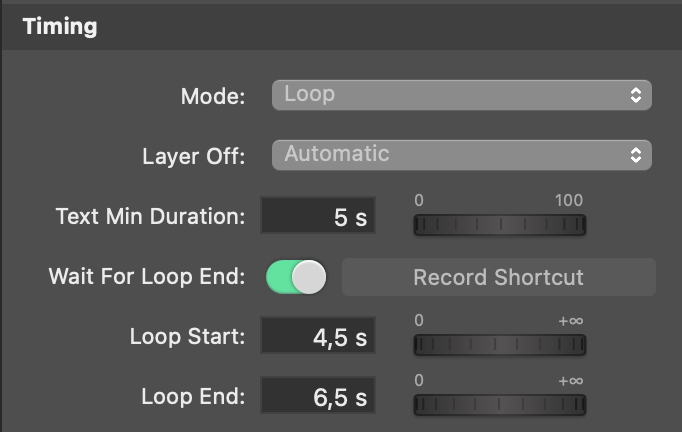
- Skär
- Lös upp
- Torka från vänster till höger
- Torka från höger till vänster
- Push up
- Tryck från vänster till höger
- Skjut från höger till vänster
Parameterparet "Text In Start" och "Text In End" definierar när textanimationen ska börja och när animationen ska avslutas.
"Text Out Start" och "Text Out End" anger när texten i den nedre tredjedelen ska försvinna med den animation som valts ovan. Observera att dessa tider måste ligga inom outro-fasen, annars kommer texten att "hoppa" iväg.
Observera att du kan manipulera parametrarna Text och Loop direkt i förhandsgranskningen av lagret.
Ställa in utseendet på texten i Lower Third Pro-skiktet
Det finns två rader text i Lower Third Pro-skiktet. De kallas titlar och undertexter. Båda har en egen parameteruppsättning som består av följande alternativ:
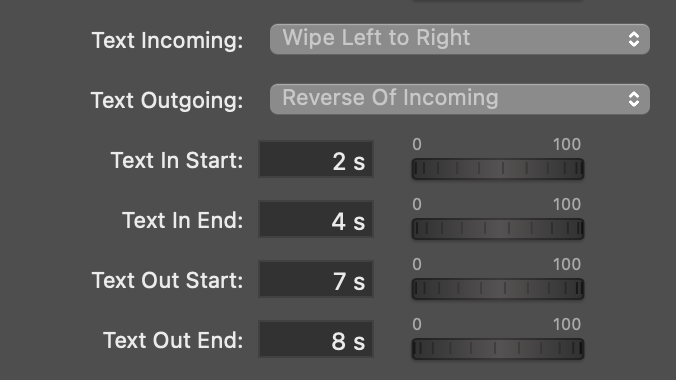
- "Typsnitt", "Typsnittsfärg" och "Typsnittsstorlek"
- "Kerning" (för tecknen närmare varandra eller längre ifrån varandra, vilket kan vara en fin effekt).
- "Outline Size" och "Outline Color" gör en ram runt varje tecken.
Vanliga inställningar för titel och undertitel är "Text Alignment" (vänster, mitten, höger) och alternativet "Drop Shadow".
Ställa in textens position
Parametrarna för textens position kan verka lite konstiga vid första anblicken, men de är mer logiska om du ser de båda textraderna som en grupp. Om dessa parametrar inte hjälper dig kan du dock fortfarande flytta texten direkt i lagrets förhandsgranskning runt.